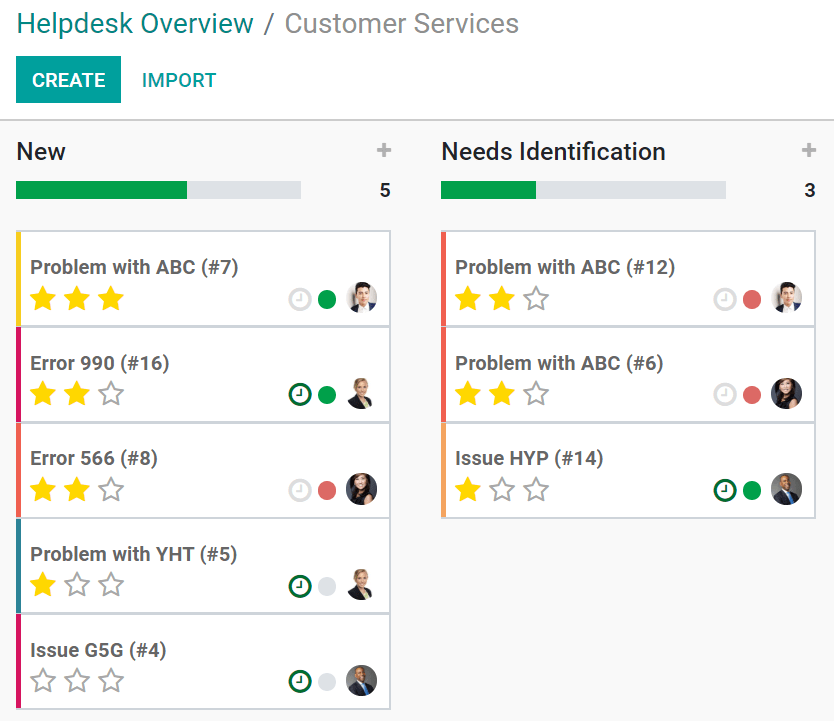Începeți să primiți tichete¶
Oferta unei varietăți de canale de unde clienții dvs. pot să vă contacteze le oferă flexibilitate și dreptul de a alege cel mai bun pentru ei. Și, pentru a vă asigura că toate solicitările de pe toate canalele sunt adresate, este esențial să aveți o soluție unde toate interacțiunile vin într-un singur loc.
Opțiuni de canale pentru trimiterea tichetelor¶
Mergeți la și activați următoarele caracteristici după cum doriți să fie disponibile utilizatorilor dvs.
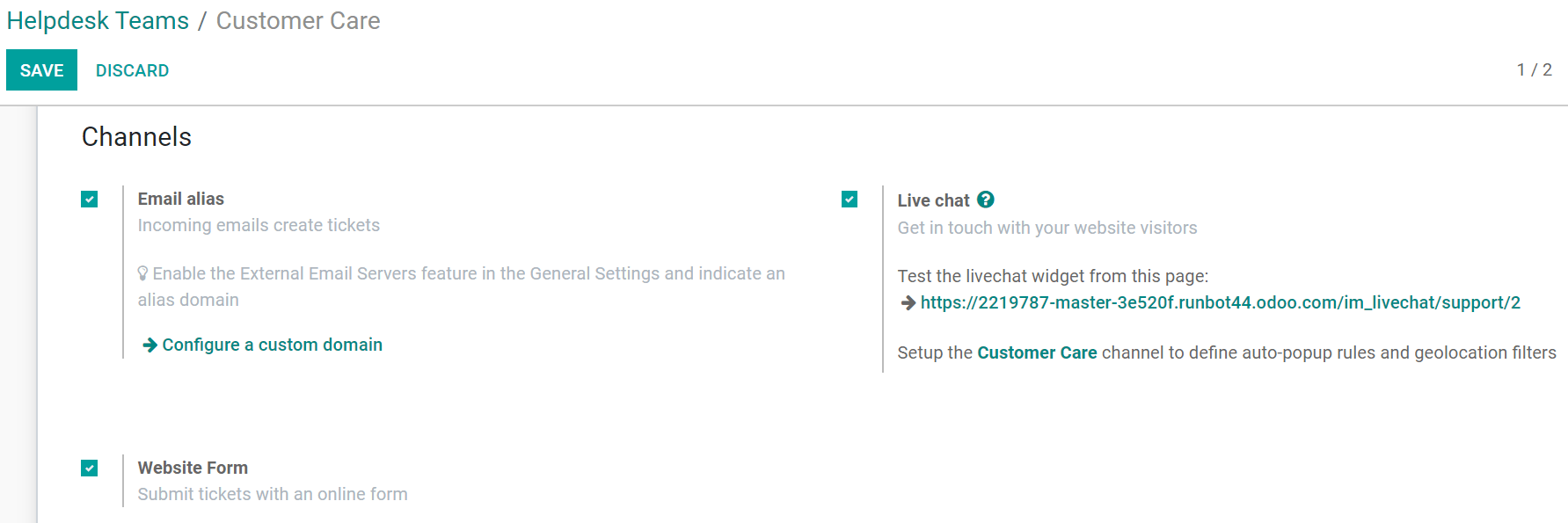
Alias de e-mail¶
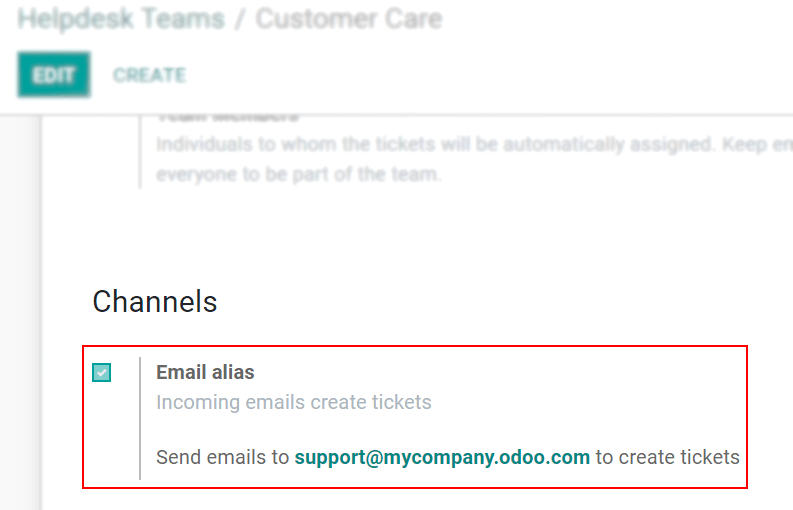
Notă
Folosirea propriului server de e-mail este necesară pentru a trimite și primi e-mailuri în Odoo Community și Enterprise. Utilizatorii online se beneficiază de un server de e-mail gata de utilizare.
Formularul site-ului web¶

De pe pagina site-ului web personalizați formularul după cum doriți. Apoi, publicați-l făcând clic pe Nepublicat.
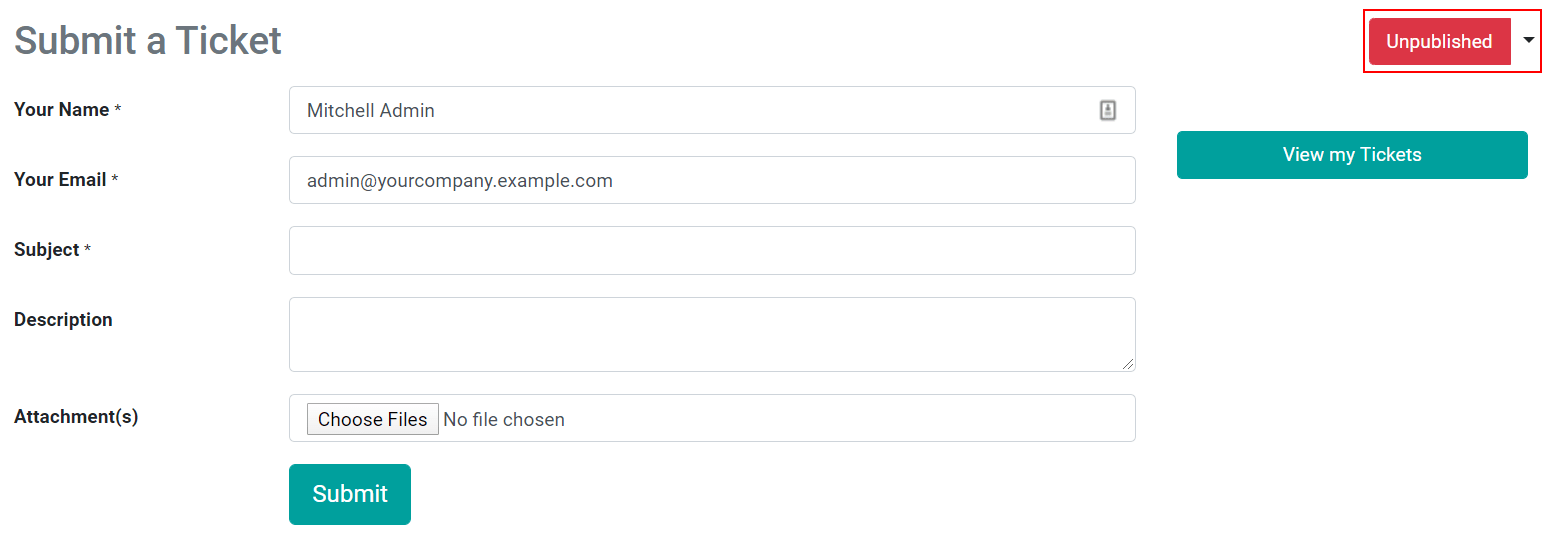
Chat în direct¶
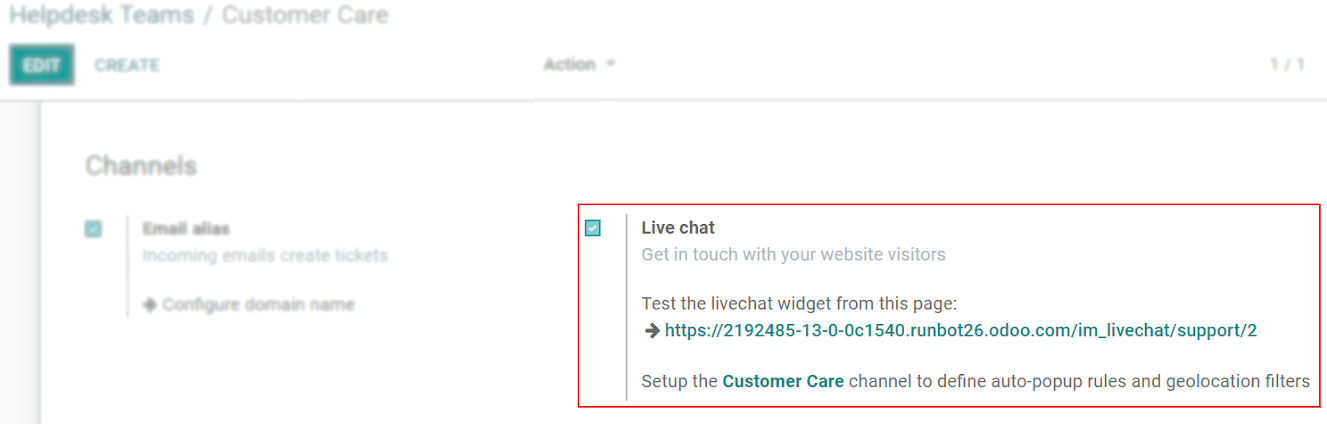
Now, your operators can create tickets by using the command /helpdesk (subject_of_ticket).
Prioritizați tichetele¶
Utilizați stelele pentru a prioriza tichetele dvs. Cele mai urgente apar în partea de sus a listei dvs. în vizualizarea Kanban.
1 stea = Prioritate scăzută
2 stele = Prioritate ridicată
3 stele = Urgent